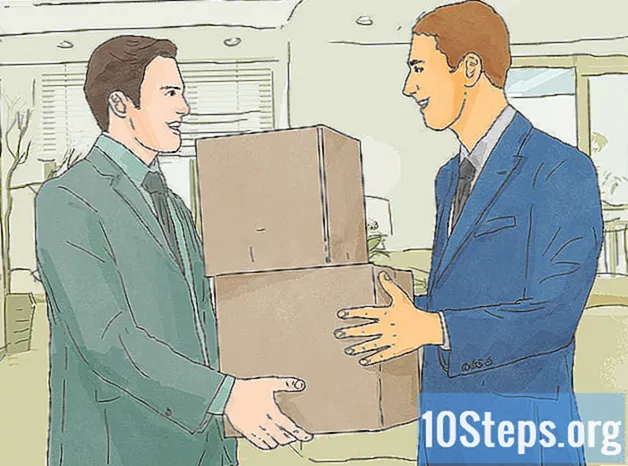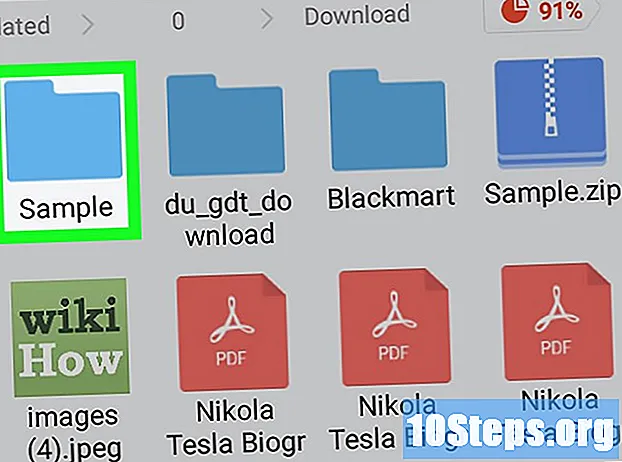
NộI Dung
Bài viết này sẽ hướng dẫn bạn cách giải nén nội dung của thư mục ZIP mà không cần cài đặt WinZip hoặc giải pháp trả phí khác. Mặc dù có thể mở một thư mục ZIP trên hầu hết mọi nền tảng, nhưng việc giải nén nó để có thể truy cập các tệp của bạn cần thêm một vài bước; may mắn thay, cả Windows và Mac đều có các công cụ gốc cho việc này và người dùng iOS và Android có thể tải xuống các ứng dụng miễn phí.
Các bước
Phương pháp 1/4: Trên Windows
Cửa hàng ứng dụng trên iPhone.
- Chạm Tìm kiếm ở cuối màn hình.
- Chạm vào thanh tìm kiếm ở đầu màn hình.
- gõ nó izip và nhấn Tìm kiếm.
- Chạm Được.
- Sử dụng Touch ID hoặc nhập mật khẩu Apple ID của bạn khi được nhắc.

trên iPhone.- Điều hướng đến tệp ZIP.
- Chạm vào nó trong một giây và sau đó thả ra.
- Chạm Sao chép trong menu.
- Điều hướng đến thư mục "iZip" bằng cách chạm vào Tìm kiếm, sau đó Trên iPhone của tôi và tùy chọn iZip.
- Nhấn và giữ một khoảng trống trong thư mục, sau đó thả ngón tay ra khỏi màn hình và nhấn Chuỗi hạt.
Cửa hàng Google Play.
- Chạm vào thanh tìm kiếm.
- gõ nó tệp es.
- Chạm Trình quản lý tệp ES File Explorer trong danh sách kết quả.
- Chạm Tải về và sau đó Chấp nhận nếu được yêu cầu.

Mở "ES File Explorer". Để làm điều này, hãy nhấn Mở trong "Cửa hàng Google Play" hoặc chạm vào biểu tượng của nó trong ngăn ứng dụng Android.- Sau khi xem qua hướng dẫn giới thiệu, hãy nhấn Bắt đầu bây giờ nếu đây là lần truy cập đầu tiên vào "ES File Explorer".

Mở thư mục "Tải xuống". Chạm vào vị trí lưu trữ mặc định của Android (chẳng hạn như Lưu trữ nội bộ), và sau đó trong thư mục Tải xuống. Làm như vậy sẽ mở thư mục có thể lưu tệp ZIP.- Nếu tệp ở vị trí khác, hãy nhấn vào thư mục thích hợp.
Chọn tệp ZIP. Nhấn và giữ tệp cho đến khi dấu kiểm xuất hiện ở góc dưới bên phải của biểu tượng.
Chạm ⋮ Thêm ở góc dưới cùng bên phải của màn hình. Sau đó, một menu bật lên sẽ mở ra.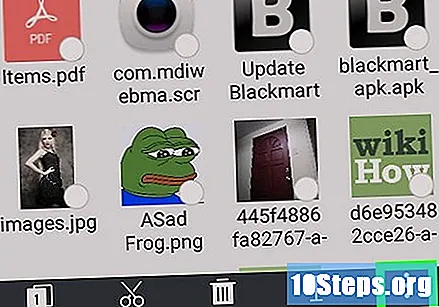
Chạm Giải nén ra trong menu bật lên. Làm như vậy sẽ mở một cửa sổ bật lên.
Chạm đồng ý khi được nhắc ở góc dưới cùng bên phải của cửa sổ. Làm như vậy sẽ giải nén tệp ZIP trong thư mục hiện tại.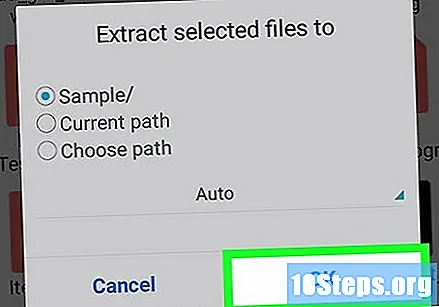
Mở thư mục đã giải nén. Chạm vào thư mục có cùng tên với tệp ZIP. Sau đó, nó sẽ mở ra, hiển thị tất cả nội dung của nó.
Lời khuyên
- Mặc dù các tệp .zip dễ truy cập, nhưng các tệp e.7z.rar yêu cầu sử dụng một chương trình, chẳng hạn như 7-zip.
Cảnh báo
- Mặc dù có thể giải nén các thư mục ZIP trên iOS và Android, nhưng nhiều chương trình và tệp trong tệp ZIP không thể được sử dụng trên các nền tảng di động.